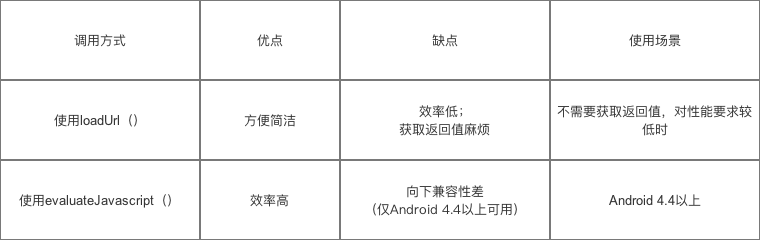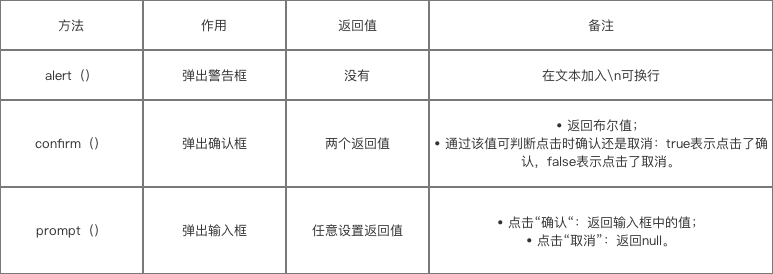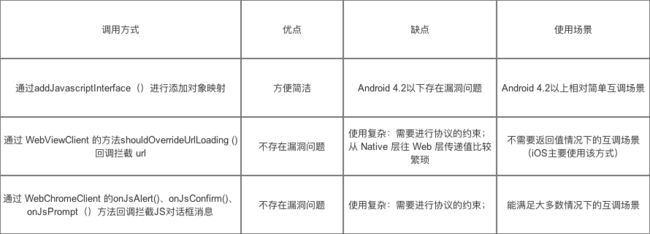声明:大部分内容为从其他文章中摘录感兴趣的部分,只为记录给自己看。
- 从Android4.4系统开始,Chromium内核取代了Webkit内核,正式地接管了WebView的渲染工作。Chromium是一个开源的浏览器内核项目,基于Chromium开源项目修改实现的浏览器非常多,包括最著名的Chrome浏览器,以及一众国内浏览器(360浏览器、QQ浏览器等)。
- 从Android5.0系统开始,WebView移植成了一个独立的apk,可以不依赖系统而独立存在和更新,我们可以在
系统->设置->Android System WebView看到WebView的当前版本。 - 从Android7.0系统开始,如果系统安装了Chrome (version>51),那么Chrome将会直接为应用的WebView提供渲染,WebView版本会随着Chrome的更新而更新,WebView可以脱离应用,在一个独立的沙盒进程中渲染页面(需要在开发者选项里打开)。
- 从Android8.0系统开始,默认开启WebView多进程模式,即WebView运行在独立的沙盒进程中。
WebView的状态
//激活WebView为活跃状态,能正常执行网页的响应
webView.onResume() ;
//当页面被失去焦点被切换到后台不可见状态,需要执行onPause
//通过onPause动作通知内核暂停所有的动作,比如DOM的解析、plugin的执行、JavaScript执行。
webView.onPause();
//当应用程序(存在webview)被切换到后台时,这个方法不仅仅针对当前的webview而是全局的全应用程序的webview
//它会暂停所有webview的layout,parsing,javascripttimer。降低CPU功耗。
webView.pauseTimers()
//恢复pauseTimers状态
webView.resumeTimers();
//销毁Webview
//在关闭了Activity时,如果Webview的音乐或视频,还在播放。就必须销毁Webview
//但是注意:webview调用destory时,webview仍绑定在Activity上
//这是由于自定义webview构建时传入了该Activity的context对象
//因此需要先从父容器中移除webview,然后再销毁webview:
rootLayout.removeView(webView);
webView.destroy();
Back键控制网页后退
public boolean onKeyDown(int keyCode, KeyEvent event) {
if ((keyCode == KEYCODE_BACK) && mWebView.canGoBack()) {
mWebView.goBack();
return true;
}
return super.onKeyDown(keyCode, event);
}
清除缓存数据
//清除网页访问留下的缓存
//由于内核缓存是全局的因此这个方法不仅仅针对webview而是针对整个应用程序.
Webview.clearCache(true);
//清除当前webview访问的历史记录
//只会webview访问历史记录里的所有记录除了当前访问记录
Webview.clearHistory();
//这个api仅仅清除自动完成填充的表单数据,并不会清除WebView存储到本地的数据
Webview.clearFormData();
WebSettings常见配置
//声明WebSettings子类
WebSettings webSettings = webView.getSettings();
//如果访问的页面中要与Javascript交互,则webview必须设置支持Javascript
webSettings.setJavaScriptEnabled(true);
// 若加载的 html 里有JS 在执行动画等操作,会造成资源浪费(CPU、电量)
// 在 onStop 和 onResume 里分别把 setJavaScriptEnabled() 给设置成 false 和 true 即可
//支持插件
webSettings.setPluginsEnabled(true);
//设置自适应屏幕,两者合用
webSettings.setUseWideViewPort(true); //将图片调整到适合webview的大小
webSettings.setLoadWithOverviewMode(true); // 缩放至屏幕的大小
//缩放操作
webSettings.setSupportZoom(true); //支持缩放,默认为true。是下面那个的前提。
webSettings.setBuiltInZoomControls(true); //设置内置的缩放控件。若为false,则该WebView不可缩放
webSettings.setDisplayZoomControls(false); //隐藏原生的缩放控件
//其他细节操作
webSettings.setCacheMode(WebSettings.LOAD_CACHE_ELSE_NETWORK); //关闭webview中缓存
webSettings.setAllowFileAccess(true); //设置可以访问文件
webSettings.setJavaScriptCanOpenWindowsAutomatically(true); //支持通过JS打开新窗口
webSettings.setLoadsImagesAutomatically(true); //支持自动加载图片
webSettings.setDefaultTextEncodingName("utf-8");//设置编码格式
设置WebView缓存
- 当加载 html 页面时,WebView会在/data/data/包名目录下生成 database 与 cache 两个文件夹
- 请求的 URL记录保存在 WebViewCache.db,而 URL的内容是保存在 WebViewCache 文件夹下
//优先使用缓存:
WebView.getSettings().setCacheMode(WebSettings.LOAD_CACHE_ELSE_NETWORK);
//缓存模式如下:
//LOAD_CACHE_ONLY: 不使用网络,只读取本地缓存数据
//LOAD_DEFAULT: (默认)根据cache-control决定是否从网络上取数据。
//LOAD_NO_CACHE: 不使用缓存,只从网络获取数据.
//LOAD_CACHE_ELSE_NETWORK,只要本地有,无论是否过期,或者no-cache,都使用缓存中的数据。
//不使用缓存:
WebView.getSettings().setCacheMode(WebSettings.LOAD_NO_CACHE);
- 结合使用(离线加载)
if (NetStatusUtil.isConnected(getApplicationContext())) {
webSettings.setCacheMode(WebSettings.LOAD_DEFAULT);//根据cache-control决定是否从网络上取数据。
} else {
webSettings.setCacheMode(WebSettings.LOAD_CACHE_ELSE_NETWORK);//没网,则从本地获取,即离线加载
}
webSettings.setDomStorageEnabled(true); // 开启 DOM storage API 功能
webSettings.setDatabaseEnabled(true); //开启 database storage API 功能
webSettings.setAppCacheEnabled(true);//开启 Application Caches 功能
String cacheDirPath = getFilesDir().getAbsolutePath() + APP_CACAHE_DIRNAME;
webSettings.setAppCachePath(cacheDirPath); //设置 Application Caches 缓存目录
注意: 每个 Application 只调用一次 WebSettings.setAppCachePath(),WebSettings.setAppCacheMaxSize()
- 加载页面的服务器出现错误时(如404)调用
//步骤1:写一个html文件(error_handle.html),用于出错时展示给用户看的提示页面
//步骤2:将该html文件放置到代码根目录的assets文件夹下
//步骤3:复写WebViewClient的onRecievedError方法
//该方法传回了错误码,根据错误类型可以进行不同的错误分类处理
webView.setWebViewClient(new WebViewClient(){
@Override
public void onReceivedError(WebView view, int errorCode, String description, String failingUrl){
switch(errorCode)
{
case HttpStatus.SC_NOT_FOUND:
view.loadUrl("file:///android_assets/error_handle.html");
break;
}
}
});
- 处理HTTS请求,webview默认是不处理https请求的,页面显示空白
webView.setWebViewClient(new WebViewClient() {
@Override
public void onReceivedSslError(WebView view, SslErrorHandler handler, SslError error) {
handler.proceed(); //表示等待证书响应
// handler.cancel(); //表示挂起连接,为默认方式
// handler.handleMessage(null); //可做其他处理
}
});
// 特别注意:5.1以上默认禁止了https和http混用,以下方式是开启
if (Build.VERSION.SDK_INT >= Build.VERSION_CODES.LOLLIPOP) {
mWebView.getSettings().setMixedContentMode(WebSettings.MIXED_CONTENT_ALWAYS_ALLOW);
}
如何避免WebView内存泄露?
- 不在xml中定义webview ,而是在需要的时候在Activity中创建,并且Context使用 getApplicationgContext()
LinearLayout.LayoutParams params = new LinearLayout.LayoutParams(ViewGroup.LayoutParams.MATCH_PARENT, ViewGroup.LayoutParams.MATCH_PARENT);
mWebView = new WebView(getApplicationContext());
mWebView.setLayoutParams(params);
mLayout.addView(mWebView);
- 在 Activity 销毁( WebView )的时候,先让 WebView 加载null内容,然后移除 WebView,再销毁 WebView,最后置空。
@Override
protected void onDestroy() {
if (mWebView != null) {
mWebView.loadDataWithBaseURL(null, "", "text/html", "utf-8", null);
mWebView.clearHistory();
// 在关闭Activity时,如果webview的音乐或视频还在播放。就必须销毁webview
// 但是注意:webview调用destroy时,webview仍绑定在activity上
// 这是由于自定义webview构建时传入了该activity的context对象
// 因此需要先从父容器中移除webview,再销毁
((ViewGroup) mWebView.getParent()).removeView(mWebView);
mWebView.destroy();
mWebView = null;
}
super.onDestroy();
}
WebSettings.setJavaScriptEnabled
我相信99%的应用都会调用下面这句
WebSettings.setJavaScriptEnabled(true);
在Android 4.3版本调用WebSettings.setJavaScriptEnabled()方法时会调用一下reload方法,同时会回调多次WebChromeClient.onJsPrompt()。如果有业务逻辑依赖于这两个方法,就需要注意判断回调多次是否会带来影响了。
同时,如果启用了JavaScript,务必做好安全措施,防止远程执行漏洞。
@TargetApi(11)
private static final void removeJavascriptInterfaces(WebView webView) {
try {
if (Build.VERSION.SDK_INT >= 11 && Build.VERSION.SDK_INT < 17) {
webView.removeJavascriptInterface("searchBoxJavaBridge_");
webView.removeJavascriptInterface("accessibility");
webView.removeJavascriptInterface("accessibilityTraversal");
}
} catch (Throwable tr) {
tr.printStackTrace();
}
}
301/302业务场景及白屏问题
先来分析一下业务场景。对于需要对url进行拦截以及在url中需要拼接特定参数的WebView来说,301和302发生的情景主要有以下几种:
- 首次进入,有重定向,然后直接加载H5页面,如http跳转https
- 首次进入,有重定向,然后跳转到native页面,如扫一扫短链,然后跳转到native
- 二次加载,有重定向,跳转到native页面
第二种情况,会遇到WebView空白页问题,属于原始url不能拦截到native页面,但301/302后的url拦截到native页面的情况,当遇到这种情况时,需要把WebView对应的Activity结束,否则当用户从拦截后的页面返回上一个页面时,是一个WebView空白页。
第三种情况,也会遇到WebView空白页问题,原因在于加载的第一个页面发生了重定向到了第二个页面,第二个页面被客户端拦截跳转到native页面,那么WebView就停留在第一个页面的状态了,第一个页面显然是空白页。
与JS交互
1、使用系统方法addJavascriptInterface注入java对象来实现。
2、利用WebViewClient中shouldOverrideUrlLoading(WebView view, String url)接口,拦截操作。这个就是很多公司在用的scheme方式,通过制定url协议,双方各自解析,使用iframe来调用native代码,实现互通。
3、利用WebChromeClient中的onJsAlert、onJsConfirm、onJsPrompt提示接口,通用也是拦截操作。
4.2版本以下会存在漏洞,4.2以上需要添加@JavascriptInterface注解才能被调用到,Js调用方式不变。
对于Android调用JS代码的方法有2种:
- 通过WebView的loadUrl()
// Android需要调用的方法
function callJS(){
alert("Android调用了JS的callJS方法");
}
// 注意调用的JS方法名要对应上
// 调用javascript的callJS()方法
mWebView.loadUrl("javascript:callJS()");
// 由于设置了弹窗检验调用结果,所以需要支持js对话框
// webview只是载体,内容的渲染需要使用webviewChromClient类去实现
// 通过设置WebChromeClient对象处理JavaScript的对话框
//设置响应js 的Alert()函数
mWebView.setWebChromeClient(new WebChromeClient() {
@Override
public boolean onJsAlert(WebView view, String url, String message, final JsResult result) {
AlertDialog.Builder b = new AlertDialog.Builder(MainActivity.this);
b.setTitle("Alert");
b.setMessage(message);
b.setPositiveButton(android.R.string.ok, new DialogInterface.OnClickListener() {
@Override
public void onClick(DialogInterface dialog, int which) {
result.confirm();
}
});
b.setCancelable(false);
b.create().show();
return true;
}
});
特别注意:JS代码调用一定要在 onPageFinished() 回调之后才能调用,否则不会调用。
- 通过WebView的evaluateJavascript()
- 因为该方法的执行不会使页面刷新,而第一种方法(loadUrl )的执行则会。
- Android 4.4 后才可使用
// 只需要将第一种方法的loadUrl()换成下面该方法即可
mWebView.evaluateJavascript("javascript:callJS()", new ValueCallback() {
@Override
public void onReceiveValue(String value) {
//此处为 js 返回的结果
}
});
}
结合使用
// Android版本变量
final int version = Build.VERSION.SDK_INT;
// 因为该方法在 Android 4.4 版本才可使用,所以使用时需进行版本判断
if (version < 18) {
mWebView.loadUrl("javascript:callJS()");
} else {
mWebView.evaluateJavascript("javascript:callJS()", new ValueCallback() {
@Override
public void onReceiveValue(String value) {
//此处为 js 返回的结果
}
});
}
对于JS调用Android代码的方法有3种:
- 通过WebView的addJavascriptInterface()进行对象映射
// 定义JS需要调用的方法
// 被JS调用的方法必须加入@JavascriptInterface注解
@JavascriptInterface
public void hello(String msg) {
System.out.println("JS调用了Android的hello方法");
}
function callAndroid(){
// 由于对象映射,所以调用test对象等于调用Android映射的对象
test.hello("js调用了android中的hello方法");
}
// 通过addJavascriptInterface()将Java对象映射到JS对象
//参数1:Javascript对象名
//参数2:Java对象名
mWebView.addJavascriptInterface(new AndroidtoJs(), "test");//AndroidtoJS类对象映射到js的test对象
// 加载JS代码
// 格式规定为:file:///android_asset/文件名.html
mWebView.loadUrl("file:///android_asset/javascript.html");
注意:此方法存在严重的漏洞问题,不可以这么写!!!
- 通过 WebViewClient 的shouldOverrideUrlLoading ()方法回调拦截 url
function callAndroid(){
/*约定的url协议为:js://webview?arg1=111&arg2=222*/
document.location = "js://webview?arg1=111&arg2=222";
}
-
通过 WebChromeClient 的onJsAlert()、onJsConfirm()、onJsPrompt()方法回调拦截JS对话框alert()、confirm()、prompt() 消息
WebView与JavaScript相互调用混淆问题
若webview中的js调用了本地的方法,正常情况下发布的debug包js调用的时候是没有问题的,但是通常发布商业版本的apk都是要经过混淆的步骤,这个时候会发现之前调用正常的js却无法正常调用本地方法了。
这是因为混淆的时候已经把本地的代码的引用给打乱了,导致js中的代码找不到本地的方法的地址。
解决这个问题很简单,即在proguard.cfg文件中加上一些代码,声明本地中被js调用的代码不被混淆。下面举例说明:
被js调用的类DemoJavaScriptInterface的包名为com.test.webview,那么就要在proguard.cfg文件中加入:
-keep public class com.test.webview.DemoJavaScriptInterface{
public ;
}
若是内部类,则大致写成如下形式:
-keep public class com.test.webview.DemoJavaScriptInterface$InnerClass{
public ;
}
若android版本比较新,可能还需要添加上下列代码:
-keepattributes *Annotation*
-keepattributes *JavascriptInterface*
参考
最全面总结Android WebView